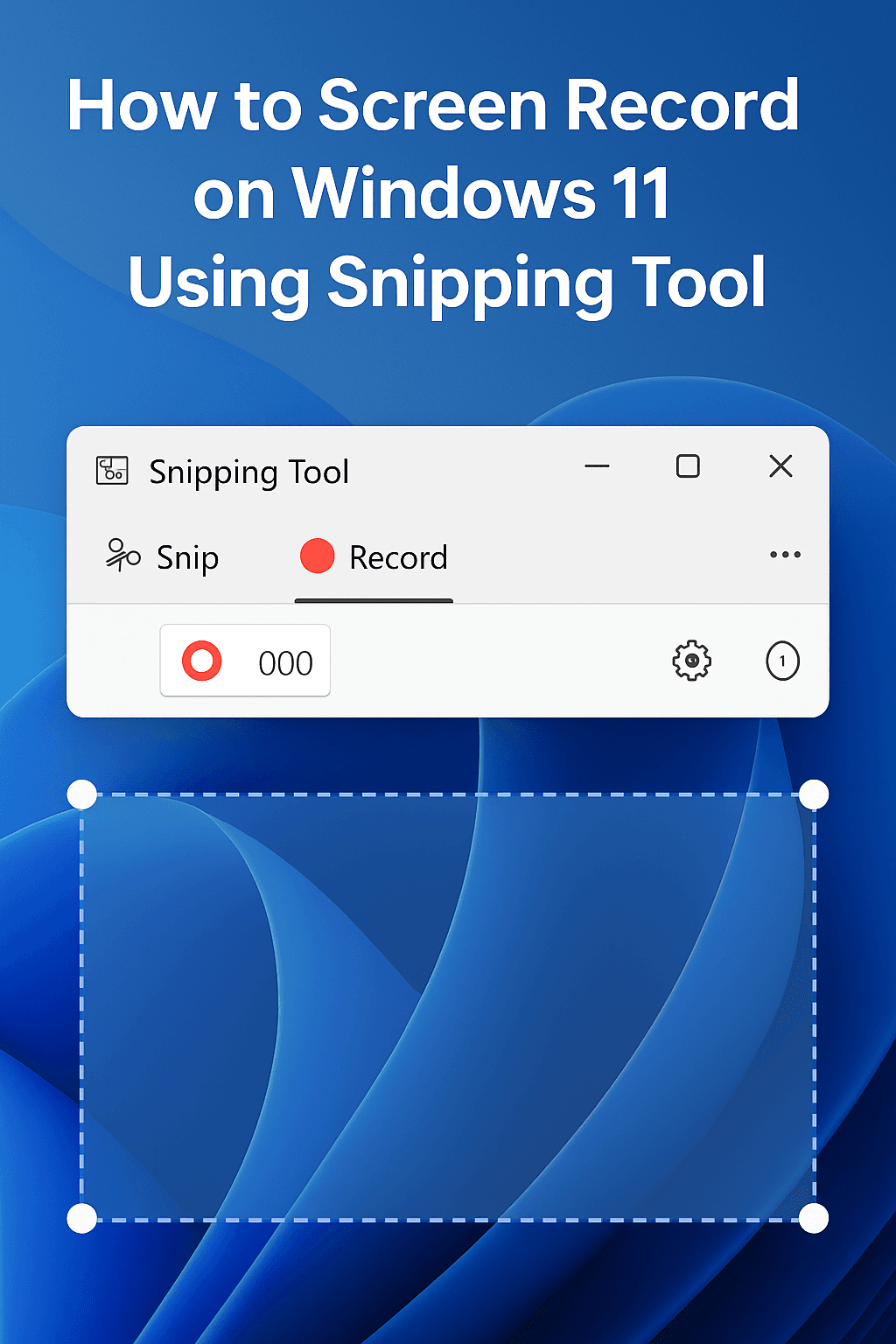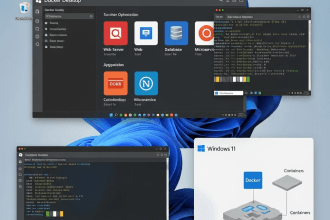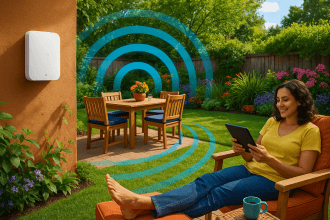Índice
- ¿Por qué elegir las herramientas integradas de grabación de pantalla?
- Método 1: Usar la barra de juegos de Xbox: la principal solución integrada
- Método 2: Utilizar la herramienta Recortes - La alternativa versátil
- Atajos de teclado para grabar con eficacia
- Formatos de archivo y ajustes de calidad
- Resolución de problemas comunes
- Buenas prácticas para la grabación de pantallas
- Trucos y consejos avanzados
- Seguridad y privacidad
- Comparación: Barra de juegos Xbox vs. Herramienta de recorte
- Conclusión
La grabación de pantalla se ha convertido en una habilidad esencial para profesionales, educadores, estudiantes y creadores de contenidos en el panorama digital actual. Tanto si estás creando tutoriales, documentando errores de software, grabando partidas de videojuegos o haciendo presentaciones a equipos remotos, saber cómo capturar tu pantalla de forma eficaz puede mejorar significativamente tu productividad y comunicación.
La buena noticia es que Windows 11 viene equipado con potentes funciones de grabación de pantalla integradas que eliminan la necesidad de software de terceros. Esta guía completa le guiará a través de todo lo que necesita saber acerca de la grabación de la pantalla utilizando las herramientas nativas de Windows 11.
¿Por qué elegir las herramientas integradas de grabación de pantalla?
Antes de sumergirnos en los métodos, entendamos por qué es ventajoso utilizar las funciones nativas de grabación de pantalla de Windows 11:
Seguridad y privacidad: Las herramientas integradas no requieren la descarga de software de fuentes desconocidas, lo que reduce los riesgos de seguridad.
No requiere instalación: Estas herramientas están preinstaladas y listas para su uso inmediato.
Integración de sistemas: Las herramientas nativas están optimizadas para Windows 11 y no entrarán en conflicto con las operaciones del sistema.
Coste cero: Sin cuotas de suscripción ni funciones premium que desbloquear.
Actualizaciones periódicas: Microsoft actualiza regularmente estas herramientas a través de Windows Updates.
Método 1: Usar la barra de juegos de Xbox: la principal solución integrada
La barra de juegos de Xbox es la herramienta de grabación de pantalla integrada más robusta de Windows 11. A pesar de su nombre orientado a los juegos, funciona excelentemente para grabar cualquier ventana de aplicación.
Primeros pasos con Xbox Game Bar
Paso 1: Activar Xbox Game Bar
En primer lugar, asegúrate de que la barra de juegos Xbox está activada en tu sistema:
- Pulse Windows + I para abrir Ajustes
- Vaya a Juegos → Barra de juegos Xbox
- Conmutar el interruptor a En si está desactivado
Paso 2: Configurar los ajustes de grabación
Antes de grabar, optimiza los ajustes:
- Ir a Ajustes → Juegos → Captura
- En Preferencias de grabaciónpuede ajustar:
- Calidad de vídeo: Elija entre Estándar (equilibrado) o Alta (mejor calidad)
- Frecuencia de imagen: Seleccione 30 FPS (recomendado) o 60 FPS8
- Grabación de audio: Activar/desactivar el micrófono y el audio del sistema
- Duración máxima de grabación: De 15 segundos a 4 horas
Grabar la pantalla
Método rápido:
- Abra la aplicación que desea grabar
- Pulse Windows + Alt + R para empezar a grabar inmediatamente
- Pulse Windows + Alt + R de nuevo para detener la grabación
Método detallado:
- Abrir la aplicación de destino
- Pulse Windows + G para abrir la ventana superpuesta Game Bar
- Haga clic en el botón Registro en el widget Capturar
- Realiza tus actividades en pantalla
- Haga clic en Stop o pulse Windows + Alt + R para finalizar la grabación
Acceso a las grabaciones
Las grabaciones se guardan automáticamente en:
- Ubicación por defecto:
C:Usuarios$1TP4NombreDeUsuario]VídeosCapturas - Ubicación personalizada: Puede cambiarse en los ajustes de Juego
Para ver las grabaciones:
- Abrir la barra de juegos de Xbox (Windows + G)
- Haga clic en "Mostrar todas las capturas" en el widget Captura
- O navegue directamente a la carpeta Capturas
Limitaciones de la barra de juegos de Xbox
Aunque potente, Xbox Game Bar tiene algunas limitaciones:
- No se puede grabar el escritorio ni el Explorador de archivos: Sólo funciona con aplicaciones específicas
- Aplicación única: Registra una aplicación cada vez
- Sin selección de región: Registra toda la ventana de la aplicación
Método 2: Utilizar la herramienta Recortes - La alternativa versátil
La herramienta de recorte actualizada de Windows 11 incluye funciones de grabación de pantalla, ofreciendo más flexibilidad que la barra de juegos de Xbox.
Requisitos del sistema
Para utilizar la función de grabación de Snipping Tool:
- Windows 11 versión 22H2 o superior
- Compilación 22621.1344 o superior
- Herramienta de recorte actualizada de Microsoft Store
Cómo grabar con la herramienta Recortes
Paso 1: Abrir la herramienta Recortes
- Pulse Windows + Mayúsculas + R para acceder directamente al modo de grabación
- O busca "Snipping Tool" en el menú Inicio
Paso 2: Seleccionar el área de grabación
- Haga clic en el botón Registro (icono de videocámara)
- Haga clic en Nuevo para iniciar la selección de zonas
- Arrastre para seleccionar la región específica de la pantalla que desea grabar
- Elija pantalla completa o ventana específica según sea necesario
Paso 3: Configurar los ajustes de audio
- Haga clic en el botón icono de micrófono en la barra de herramientas de grabación
- Activar para grabar tu voz o silenciar para grabación silenciosa
- Nota: La grabación de audio del sistema es limitada
Paso 4: Iniciar la grabación
- Haga clic en Inicio para empezar a grabar
- Cuenta atrás de 3 segundos aparecerá antes de que comience la grabación
- Realiza tus actividades en pantalla
Paso 5: Detener y guardar
- Haga clic en Stop cuando termine
- Vista previa su grabación en la ventana Recortes
- Haga clic en Guardar guardar como archivo MP4
- Ubicación por defecto:
C:Usuarios$1TP4nombredeusuario]VídeosGrabaciones de pantalla
Ventajas de la herramienta de recorte
- Selección de regiones: Registrar áreas específicas de la pantalla
- Grabación flexible: Elija exactamente qué capturar
- Vista previa integrada: Revisar antes de guardar
- Compatible con ordenadores de sobremesa: Puede grabar el escritorio y el Explorador de archivos
Limitaciones de la herramienta de recorte
- No hay audio del sistema: Capacidad de grabación de audio limitada
- Nueva función: Puede no estar disponible en todas las instalaciones de Windows 11
- Funcionalidad básica: Menos opciones avanzadas que Xbox Game Bar
Atajos de teclado para grabar con eficacia
Dominar los atajos de teclado puede acelerar considerablemente el flujo de trabajo de grabación de pantalla:
Atajos de la barra de juegos de Xbox
- Windows + G: ventana superpuesta Barra de juegos abierta
- Windows + Alt + R: Iniciar/detener grabación
- Windows + Alt + G: Graba los últimos 30 segundos (si la grabación en segundo plano está activada)
- Windows + Alt + M: Conmutar el micrófono durante la grabación
Atajos de la herramienta Recortes
- Windows + Mayúsculas + R: Abre directamente el modo de grabación de pantalla
- Windows + Mayús + S: Abrir el modo de captura de pantalla
- Imprimir pantalla: Capturar pantalla completa al portapapeles
Formatos de archivo y ajustes de calidad
Ambas herramientas guardan las grabaciones en Formato MP4que garantiza la compatibilidad con la mayoría de reproductores de vídeo y programas de edición.
Consejos para optimizar la calidad
Para Xbox Game Bar:
- Calidad estándar: Tamaño y calidad de archivo equilibrados
- Alta calidad: Mejor resolución pero archivos más grandes
- Resolución 1080p: Óptimo para la mayoría de los casos
- Resolución 720p: Archivos más pequeños, adecuados para grabaciones sencillas
Para la herramienta Recortes:
- Resolución original: Graba a la resolución de tu pantalla
- Formato MP4: Compatible con todo el mundo
- Optimización automática: Gestiona automáticamente los ajustes de calidad
Resolución de problemas comunes
No se inicia la grabación
Para Xbox Game Bar:
- Comprueba si la Barra de juegos está activada en Ajustes → Juegos.
- Compruebe que la aplicación es compatible (no el escritorio/Explorador de archivos)
- Reinicie la aplicación y vuelva a intentarlo
- Actualizar controladores gráficos
Para la herramienta Recortes:
- Asegúrese de que Windows 11 está actualizado
- Reinicia la aplicación Recortes:
- Ajustes → Aplicaciones → Recortes → Opciones avanzadas → Restablecer.
- Reparar la aplicación utilizando el mismo menú
- Buscar actualizaciones de aplicaciones en Microsoft Store
Problemas de audio
No hay grabación de audio:
- Activar el micrófono en los ajustes de grabación
- Comprobar los permisos de audio del sistema
- Compruebe que el micrófono no está silenciado
Problemas de calidad de audio:
- Ajustar la calidad de grabación en la configuración de Gaming
- Comprueba los niveles del micrófono en la configuración de audio de Windows
- Asegúrese de que ninguna otra aplicación está utilizando el micrófono
Problemas de rendimiento
Retraso de grabación o tartamudeo:
- Cierre las aplicaciones innecesarias
- Ajustes de calidad de grabación más bajos
- Desactivar la grabación en segundo plano si no es necesaria
- Compruebe el espacio de almacenamiento disponible
Problemas con varios monitores
Si utilizas varios monitores:
- Desactivar la proyección de la pantalla (Windows + P)
- Seleccionar un monitor específico para la grabación
- Asegúrese de que el área de grabación se encuentra dentro de los límites de un único monitor
Buenas prácticas para la grabación de pantallas
Consejos de preparación
Antes de grabar:
- Cierre las aplicaciones innecesarias mejorar el rendimiento
- Limpia tu escritorio si graba a pantalla completa
- Prueba de niveles de audio para garantizar un sonido claro
- Planificar la secuencia de grabación minimizar los errores
Durante la grabación:
- Habla claro si utiliza micrófono
- Mover el ratón deliberadamente para una mejor visibilidad
- Utilice una navegación coherente patrones
- Tómate descansos para grabaciones más largas
Gestión del almacenamiento
Consideraciones sobre el tamaño de los archivos:
- Calidad estándar: ~4,27 MB por 10 segundos a 1080p
- Alta calidad: Archivos mucho más grandes
- Resolución inferior: Reduce el tamaño del archivo pero puede afectar a la calidad
Mejores prácticas de almacenamiento:
- Limpieza regular: Borrar grabaciones antiguas periódicamente
- Almacenamiento externo: Traslada grabaciones importantes a unidades externas
- Copia de seguridad en la nube: Sube grabaciones importantes al almacenamiento en la nube
Trucos y consejos avanzados
Optimización de los ajustes de grabación
Para uso profesional:
- Utilice Alta calidad entorno para presentaciones
- Activar 60 FPS para un movimiento suave
- Niveles de micrófono de prueba antes de grabaciones importantes
Para uso casual:
- Calidad estándar proporciona un buen equilibrio
- 30 FPS es suficiente para la mayoría de las aplicaciones
- Grabaciones más cortas para gestionar mejor los archivos
Optimización del flujo de trabajo
Flujo de trabajo de grabación eficiente:
- Preparar el contenido de antemano
- Utilizar atajos de teclado para un acceso rápido
- Registro en segmentos para facilitar la edición
- Revisión inmediata después de grabar
Seguridad y privacidad
Herramientas de seguridad integradas
Las herramientas de grabación nativas de Windows 11 ofrecen varias ventajas de seguridad:
- Sin transmisión externa de datos: Las grabaciones permanecen en tu dispositivo
- Cifrado a nivel de sistema: Archivos protegidos por la seguridad de Windows
- Sin acceso de terceros: Sólo tú puedes acceder a tus grabaciones
- Actualizaciones periódicas de seguridad: Microsoft mantiene los parches de seguridad
Buenas prácticas en materia de privacidad
Protección de la información sensible:
- Evite registrar las contraseñas o datos sensibles
- Utilizar la navegación privada cuando sea posible (algunas herramientas lo respetan)
- Comprobar el área de grabación antes de empezar
- Almacenamiento seguro de archivos para grabaciones sensibles
Comparación: Barra de juegos Xbox vs. Herramienta de recorte
| Característica | Barra de juegos Xbox | Herramienta de recorte |
|---|---|---|
| Registro de solicitudes | Excelente | Bien |
| Grabación de escritorio | No se admite | Soporte |
| Grabación de audio | Apoyo total | Limitado |
| Selección de regiones | Sólo ventana completa | Regiones flexibles |
| Ajustes de calidad | Opciones avanzadas | Automático |
| Atajos de teclado | Múltiples accesos directos | Atajos sencillos |
| Gestión de archivos | Galería integrada | Función básica de guardado |
| Impacto en el rendimiento | Mínimo | Mínimo |
Conclusión
Windows 11 ofrece sólidas funciones de grabación de pantalla integradas que eliminan la necesidad de software de terceros para la mayoría de los usuarios. La barra de juegos Xbox destaca en la grabación de aplicaciones con ajustes avanzados y controles de audio, mientras que la herramienta Recortes ofrece flexibilidad para grabar regiones específicas de la pantalla y contenido del escritorio.
Elija Barra de juegos Xbox cuando lo necesites:
- Grabación de aplicaciones de alta calidad
- Controles de audio avanzados
- Salida de calidad profesional
- Captura de contenidos de juegos
Elija Herramienta de recorte cuando lo necesites:
- Grabación rápida de escritorio
- Captura de regiones específicas
- Grabación sencilla y directa
- Grabación en el escritorio o en el Explorador de archivos
Ambas herramientas son seguras, se actualizan con regularidad y son totalmente gratuitas. Con los atajos de teclado y las mejores prácticas descritas en esta guía, podrás crear grabaciones de pantalla de calidad profesional de forma eficiente y eficaz.
Recuerda mantener actualizado tu sistema Windows 11 para acceder a las últimas funciones y mejoras de estas herramientas de grabación integradas. A medida que Microsoft siga mejorando estas funciones, dispondrás de opciones aún más potentes para capturar y compartir el contenido de tu pantalla sin depender de software de terceros.